Ați jucat vreodată un joc și ați fost lovit de agitație neașteptată, vârfuri de lag și întârzieri? Aceasta este bâlbâiala în joc, una dintre cele mai frustrante dureri de cap din jocurile pe computer. Uneori se întâmplă chiar dacă sistemul are FPS ridicat. Din fericire, avem soluții pentru asta.
Există mulți factori legați de bâlbâiala jocului. Unul dintre ei este al tău starea hardware . Supraîncălzirea mașinilor, GPU-ul slab alimentat, RAM inadecvată și blocajele CPU sunt toate probabil să provoace bâlbâială în timpul jocului. În acest caz, trebuie actualizați dispozitivul hardware .
In afara de, setarile sistemului și setări software afectează și experiența dvs. de joc. Și aici putem lucra pentru a rezolva problemele de bâlbâială în joc cu FPS ridicat.

Actualizați driverul GPU pentru a remedia problema jocului
3 pași pentru a actualiza GRATUIT TOATE driverele
1. Descărcați; 2. Scanare; 3. Actualizare.
Descarcă acum
7 remedieri pentru bâlbâiala jocului cu FPS ridicat:
S-ar putea să nu fie nevoie să le încercați pe toate. Doar mergeți în jos pe listă până când îl găsiți pe cel care funcționează pentru dvs.
- Rulați Driver Easy și faceți clic pe Scaneaza acum buton. Driver Easy va scana apoi computerul și va detecta orice drivere cu probleme.

- Clic Actualizați toate pentru a descărca și instala automat versiunea corectă a tuturor driverelor care lipsesc sau sunt învechite pe sistemul dvs. (acest lucru necesită Versiune Pro – vi se va solicita să faceți upgrade când faceți clic pe Actualizare tot. Dar le puteți actualiza cu versiunea GRATUITĂ, doar faceți clic pe Actualizați butonul de lângă driverul marcat pentru a descărca automat versiunea corectă a driverului respectiv, apoi îl puteți instala manual).
 The Versiune Pro de Driver Easy vine cu suport tehnic complet . Dacă aveți nevoie de asistență, vă rugăm să contactați echipa de asistență Driver Easy la support@letmeknow.ch .
The Versiune Pro de Driver Easy vine cu suport tehnic complet . Dacă aveți nevoie de asistență, vă rugăm să contactați echipa de asistență Driver Easy la support@letmeknow.ch . - Faceți clic dreapta pe zona goală de pe desktop pentru a invoca un meniu și faceți clic Setări de afișare .

- Derulați în jos și faceți clic Rezoluția afișajului .

- Selectați o valoare mai mică a rezoluției din lista derulantă și aplicați modificarea.

- Pe tastatură, apăsați tasta Cheia logo-ului ferestrei și eu în același timp pentru a lansa Setările Windows. Clic Jocuri .

- Închide Bara de jocuri Xbox opțiune.

- Apasă pe Capturi fila și dezactivați Înregistrează în fundal în timp ce joc un joc opțiune.

- Faceți clic dreapta pe bara de activități și selectați Gestionar de sarcini .

- În Procesele fila, selectați acele aplicații și procese de fundal care ocupă cel mai mult CPU și GPU și faceți clic Încheiați sarcina pentru a economisi resurse pentru jocul dvs.

- Du-te la Detalii fila, faceți clic dreapta pe executabilul jocului și setați nivelul de prioritate la Înalt .

- Faceți clic dreapta pe desktop și selectați Panoul de control NVIDIA .

- Clic Setări 3D și apoi Gestionați setările 3D .

- Derulați în jos și faceți clic Sincronizare verticală și deschideți meniul drop-down.

- Schimbați valoarea în Pe / Oprit și faceți clic pe aplica buton.

- Faceți clic dreapta pe zona goală a desktopului și selectați Setări AMD Radeon .

- Alege Jocuri fila.

- Clic Setări globale .

- Clic Așteptați reîmprospătarea verticală și selectați Mereu pe / Întotdeauna oprit opțiunea din lista derulantă.

- Lansați Fortect și executați o scanare completă.

- Veți primi un rezumat de scanare care listează toate problemele pe care le detectează. Clic ÎNCEPE REPARAȚIA pentru a remedia problemele (și va trebui să plătiți pentru versiunea completă care vine cu un 60 de zile banii înapoi garanție).

Remediere 1 Actualizați driverul grafic
Driverele grafice învechite sau defecte au tendința de a provoca o bâlbâială a ecranului. Menținerea driverelor actualizate ar trebui să fie întotdeauna opțiunea dvs. de preferat, mai ales atunci când jucați jocuri cu grafică intensivă.
Există 2 opțiuni pentru a vă actualiza driverul grafic: manual și automat.
Opțiunea 1 – Manual
Principalii producători de GPU lansează în mod regulat cele mai recente versiuni de drivere grafice. Puteți vizita site-urile lor oficiale, cum ar fi NVIDIA și AMD pentru a descărca driverul corespunzător pentru sistemul dvs.
Apoi faceți dublu clic pe fișierul descărcat și urmați instrucțiunile de pe ecran pentru a finaliza instalarea și actualizarea.
Opțiunea 2- Automat
Dacă nu vă simțiți confortabil să jucați cu driverele de dispozitiv, vă recomandăm să utilizați Driver Ușor . Este un instrument care detectează, descarcă și instalează toate actualizările de driver de care computerul dvs. are nevoie.
Driver Easy va recunoaște automat sistemul dvs. și va găsi driverele corecte pentru acesta. Nu trebuie să știți exact ce sistem rulează computerul dvs., nu trebuie să riscați să descărcați și să instalați driverul greșit și nu trebuie să vă faceți griji că faceți o greșeală la instalare.
După ce ați finalizat actualizarea, reporniți computerul pentru a aplica modificările. Lansați jocul din nou pentru a vedea dacă vă ajută.
Remedierea 2 Actualizați-vă setările în joc
Merită întotdeauna să încercați să actualizați setarea grafică din joc pentru a atenua bâlbâiala jocului. Pur și simplu deschideți jocul și alegeți-l Setări . Navigheaza catre Grafic/Afișaj . Aici poti reduce rezoluția jocului, filtrarea texturii, calitatea texturii și dezactivați unele caracteristici precum Anti-aliasing. Toate aceste modificări pot ușura un ecran bâlbâit în joc, dar calitatea grafică devine mai proastă. Uneori este un compromis.
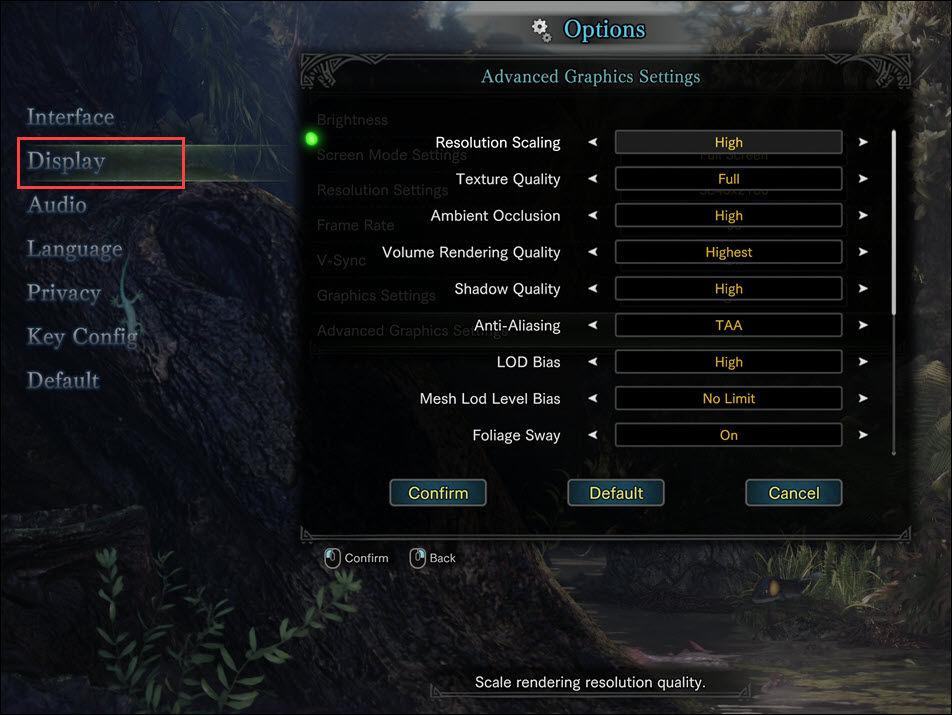
După aplicarea acestor modificări, verificați jocul pentru eventuale îmbunătățiri. Dacă nefericirea de bâlbâială de joc persistă, există și alte remedieri de încercat.
Remediați 3 Rezoluție mai mică a ecranului
Dacă rulați jocul la o rezoluție mai mare decât poate suporta monitorul dvs., aceasta va face ca GPU-ul să vă copleșească. Și scăderea rezoluției ecranului este probabil o soluție eficientă pentru bâlbâiala jocului cu FPS ridicat. Dar este important să știți că este posibil să pierdeți unele detalii de pe ecranul cu rezoluție mai mică. Pentru a reduce rezoluția ecranului sistemului:
Acum începe jocul din nou. Dacă încă te confrunți cu problema bâlbâirii jocului, citește mai departe și încearcă remedierea de mai jos.
Remediere 4 Opriți bara de jocuri Windows
Windows Xbox Game Bar este o aplicație încorporată pentru înregistrarea clipurilor de joc, discuții cu prietenii Xbox și așa mai departe. Oprirea acestuia poate oferi mai multe resurse pentru a vă optimiza experiența de joc. Dar rețineți că unele jocuri pot necesita această aplicație pentru a primi invitații la jocuri.
Relansează-ți jocul și verifică dacă bâlbâiala continuă. Dacă se întâmplă, dați o șansă la următoarea soluție.
Remediere 5 Dezactivați aplicațiile inutile și procesele de fundal
Rularea prea multor programe și procese reduce absolut timpul de răspuns al sistemului. Când GPU-ul și CPU-ul dvs. au nevoie de mai mult timp pentru a gestiona tranziția datelor, este obișnuit să apară bâlbâiala în joc, chiar și cu FPS ridicat. Pentru a avea o perspectivă mai bună asupra a ceea ce vă încetinește sistemul și pentru a încheia acele sarcini inutile, urmați acești pași:
Dacă doriți să aflați mai multe despre procesele de care aveți nevoie și de ce nu aveți nevoie, puteți consulta Process Explorer pentru mai multe informatii. Acum continuă și revizuiește-ți jocul pentru a vedea dacă funcționează mai bine. Dacă nu, mergeți mai departe și încercați următoarea metodă.
Fix 6 Schimbați starea V-Sync
V-Sync (Sincronizare verticală) este o tehnologie grafică care sincronizează rata de cadre a unui joc cu rata de reîmprospătare a unui monitor de jocuri. Joacă un rol în atenuarea rupturii și bâlbâirii ecranului.
În timp ce unii jucători raportează că activarea V-Sync ajută un ecran bâlbâit, alții consideră utilă dezactivarea acestuia. Deci, aici vă oferim metode de a vă schimba starea V-Sync și o puteți modifica în funcție de situația dvs. reală. V-Sync funcționează pe majoritatea monitoarelor, atâta timp cât aveți o placă grafică care acceptă această funcție. Următoarele sunt tutorialele pentru grafica Nvidia și AMD:
1 – Grafică Nvidia:
2- Grafică AMD:
Dacă utilizați alte plăci grafice care acceptă această caracteristică, încercați să navigați la panoul de control al acestora și să aplicați modificarea.
Fix 7 Reparați fișierele de sistem
La fel ca fișierele de joc defecte, fișierele de sistem corupte sau lipsă, în special fișierele DLL, afectează, de asemenea, jocul și chiar funcționarea fără probleme a computerului. Pentru a afla dacă este o cauză principală a problemei jocului dvs., vă recomandăm să efectuați o scanare rapidă și completă a sistemului cu Fortect .
Fortect este specializat în repararea Windows. Scanează și înlocuiește toate fișierele de sistem, DLL-urile și cheile de registru cu fișiere noi sănătoase din baza de date online actualizată. În plus, detectează probleme de hardware, securitate și stabilitate în computerul dvs., astfel încât să puteți rezolva toate problemele într-un singur program.
Odată terminat, reporniți mașina și verificați dacă rezolvă problema jocului.
Toate remediile pentru bâlbâiala jocului cu FPS ridicate au fost enumerate mai sus. Sperăm că veți scăpa de această problemă cu ei. Vă rugăm să nu ezitați să lăsați un cuvânt mai jos pentru a ne împărtăși soluția dvs.





















![Monster Hunter Rise nu se lansează [Remediat]](https://letmeknow.ch/img/knowledge/18/monster-hunter-rise-not-launching.jpg)

![[SOLUȚIONAT] Intel Wi-Fi 6 AX201 nu funcționează](https://letmeknow.ch/img/knowledge/30/intel-wi-fi-6-ax201-not-working.jpg)



